반응형
위 블로그 글을 보면서 필요한 부분만 따라서 설정 하였습니다.
- 화면보호기 활성화
- 시스템 환경설정 > 보안 및 개인 정보 보호 > 일반 으로 이동합니다.
- "잠자기 또는 화면 보호기 시작 5초 후 암호 요구"를 선택합니다.
- 방문(guest) 사용자 액세스 비활성화
- 시스템 환경설정 > 사용자 및 그룹 > 방문 사용자 으로 이동합니다.
- 모든 선택을 취소합니다.
- 모든 파일 이름 확장자 표시
- Finder > 환경설정 > 고급 으로 이동합니다.
- "모든 파일 확장자 보기"를 선택합니다.
- 인바운드 네트워크 방화벽 사용
- 시스템 환경설정 > 보안 및 개인 정보 보호 > 방화벽 으로 이동합니다.
- "방화벽 켜기"를 클릭합니다.
- 아웃바운드 네트워크 방화벽 실행
- Little Snitch (유료) 또는 LuLu (오픈소스) 설치합니다.
- LuLu 설치하기: brew install lulu --cask
- 악성 도메인 차단
- StevenBlack님의 /etc/hosts 파일 (또는 Ricard Bejarano님의 hosts 파일).
- /etc/hosts 파일 적용에는 SwitchHosts 앱을 사용하면 편리합니다.
- SwitchHosts 설치하기: brew install switchhosts --cask
- SwitchHosts를 실행한 다음, Hosts type는 Remote를 선택, URL에는 https://raw.githubusercontent.com/StevenBlack/hosts/master/hosts 를 입력합니다.
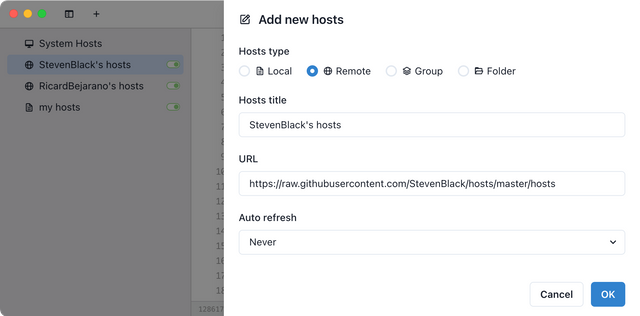
- 바이너리 허용 목록 활성화
- Google의 산타(Santa)를 설치하고 구성합니다.
- Santa 설치하기: brew install santa --cask
이 글은 스팀잇에서 작성하였습니다.
https://steemit.com/hive-101145/@anpigon/20220701204119z
맥OS 보안 설정하기 — Steemit
위 블로그 글을 보면서 필요한 부분만 따라서 설정 하였습니다. 화면보호기 활성화 시스템 환경설정 > 보안 및 개인 정보 보호 > 일반 으로 이동합니다. "잠자기 또는 화면 보호기 시작 5초 후 암
steemit.com
반응형
'개발' 카테고리의 다른 글
| Tailwind CSS와 함께 Next.js 시작하기 (0) | 2023.02.28 |
|---|---|
| 오라클 클라우드 VM 머신 메모리 늘리기 (2) | 2023.02.07 |
| Buy Me a Coffee 후원 버튼: payoneer 연동하여 국내에서 사용하기 (2) | 2022.07.25 |
| 사진 메타데이터 EXIF, 생성날짜(촬영날짜) 변경하기 (0) | 2022.06.13 |
| 깃헙(Github) 계정을 개인용&업무용 분리하여 사용하기 (0) | 2022.06.05 |

